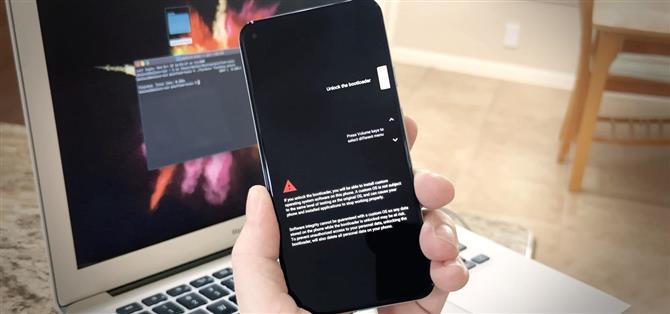גוגל לא מקבל מספיק אשראי על זה, אבל הם בהחלט מייצרים כמה מהטלפונים הטובים ביותר להשרשה ולמוד. לעזאזל, אם אתה רוצה להחליף את כל מערכת ההפעלה בפיקסל, אתה יכול לעשות את זה די בקלות. הכל מתחיל במאתחול.
ב- Android, ה- Bootloader הוא פיסת תוכנה הטוענת את מערכת ההפעלה בכל פעם שאתה מאתחל את הטלפון שלך, ומכאן השם. כברירת מחדל, היא תטען רק תוכנות עליהן חתמה גוגל, כגון תמונות המפעל הרשמיות וקבצי ה- OTA. אבל אם תבטל את נעילת האתחול, הוא יטען את כל התוכנות שתגיד לו – תוכנה כמו התאוששות TWRP, ROM מותאמים אישית ותמונת האתחול של Magisk שתביא לך שורשים.
מה אתה צריך
- Google Pixel 5 (מודל שאינו Verizon)
- מחשב Windows, Mac או Linux
- כבל יו אס בי
- מגובים נתונים חשובים – פעולה זו תמחק את המכשיר שלך
שלב 1: הפעל אפשרויות מפתח
גוגל דורשת שתאפשר אפשרות בתוך Android לפני שתוכל להשתמש במצב Fastboot כדי לבטל את נעילת האתחול של הטלפון שלך. זה נעשה כדי להבטיח שרק בעל המכשיר יכול לבטל את נעילת האתחול. וכדי לוודא שלא תעשה זאת בטעות, הם הסתירו את ההגדרה בתפריט שעליך לפתוח.
פתח את אפליקציית ההגדרות בפיקסל 5 שלך וגלול מטה כדי לבחור "מידע על טלפון". שם, גלול שוב למטה והקש על "בניין מספר" שבע פעמים ברצף מהיר. תתבקש להזין את ה- PIN של מסך הנעילה שלך, וברגע שתעשה זאת, תראה הודעת טוסט המציינת "אתה עכשיו מפתח!"



שלב 2: אפשר נעילת OEM
כעת חזור למסך ההגדרות הראשי ובחר "מערכת" ואז הקש על "מתקדם". כאן תמצא את "אפשרויות המפתח" שלא נעולות לאחרונה – המשך ובחר ערך זה כדי לפתוח את התפריט.
לקראת החלק העליון של המסך הבא, הפעל את המתג לצד "ביטול נעילה של OEM", ואז הזן את קוד ה- PIN או קוד הסיסמה שלך והקש על "הפעל" בחלון הקופץ. כדי להיות ברור, מטעין האתחול שלך עדיין לא נעול – הרגע זה אישור להיות נעול.



שלב 3: אתחל למצב Fastboot
עכשיו, הפעל מחדש את הטלפון שלך. כאשר האנימציה "הפעלה מחדש" נעלמת והמסך שחור, לחץ והחזק את לחצן עוצמת הקול. המשך להחזיק את הלחצן הזה עד שהטלפון שלך יציג את התפריט המתואר למטה – זהו מצב Fastboot, הממשק שבו תוכל לשלוח את הפקודה לביטול נעילת האתחול שלך.

שלב 4: הורד את כלי הפלטפורמה של גוגל במחשב שלך
על מנת לשלוח פקודות Fastboot, תצטרך להוריד תוכנה קטנה למחשב שלך. זה "כלי הפלטפורמה" של גוגל, המכונה ADB ו- Fastboot, אותם תוכלו להוריד ישירות מהמקור:
- הורד את כלי הפלטפורמה של גוגל: Windows | מק | לינוקס
שלב 5: חלץ את ה- ZIP
לאחר ההורדה, הוצא את ה- ZIP. בפנים תמצאו תיקיה בשם "פלטפורמת-כלים" – העבירו תיקיה זו לשולחן העבודה.

שלב 6: פתח חלון פקודה בתיקיית כלים-פלטפורמה
כעת תצטרך לפתוח חלון פקודה במחשב שלך. אם אתה משתמש ב- Mac או Linux, פתח את אפליקציית Terminal מתיקיית היישומים שלך. אם אתה משתמש ב- Windows, פתח את תפריט התחל והקלד "cmd" כשהוא פתוח, ואז לחץ על Enter.
בשורת הפקודה, הקלד cd ואחריו רווח, אך אל תלחץ על Enter עדיין. במקום זאת, גרור את תיקיית כלי הפלטפורמה משולחן העבודה ושחרר אותה על גבי חלון הפקודה. זה יאכלס את הנתיב המלא של התיקיה אל ההנחיה, כך שכאשר היא קוראת משהו כמו "cd C: \ Users \ Name \ Desktop", אתה יכול להמשיך ולחץ על Enter.

מה שעשית כאן הוא להפנות את כלי שורת הפקודה של המחשב לתיקיה עם התוכנה שגורמת ל- Fastboot לעבוד. כעת, לאחר שהיא פועלת מחוץ לתיקיה זו, היא יכולה להשתמש בתוכנה שהיא מכילה.
שלב 7: פתח את נעילת האתחול
כעת, כשהטלפון שלך עדיין במצב Fastboot, חבר אותו למחשב באמצעות כבל נתונים USB. הקלד את הדברים הבאים בשורת הפקודה במחשב שלך, ואז הקש Enter:
נעילת מהירות מהירה מהירה
אם אתה מקבל שגיאת "פקודה לא נמצאה", שלח שוב את אותה פקודה, אך עם נקודה ו קו נטוי בהתחלה:
./ נעילת מהבהב מהיר מהיר
בשלב זה, הטלפון שלך צריך לעבור ממסך מצב Fastboot הרגיל למסך השואל אם ברצונך לבטל את נעילת האתחול. לחץ פעם אחת על כפתור הפחתת עוצמת הקול כדי להדגיש את האפשרות "בטל את נעילת האתחול" ואז לחץ על לחצן ההפעלה כדי לבחור בו.

המסך ישחור לשחור במשך כעשר שניות בזמן שהטלפון מנגב את הנתונים שלו. בסופו של דבר תחזרו אותך למסך הראשי של מצב Fastboot, אך כעת תראה בטקסט אדום ש"מצב המכשיר "שלך הוא" נעול ".
לחץ על לחצן הפחתת עוצמת הקול מספר פעמים עד שהאפשרות בחלק העליון של תפריט זה מכילה "התחל" ואז לחץ על לחצן ההפעלה כדי לאתחל. תוכל להבחין במסך שאומר "נעילת האתחול אינה נעולה" בכל פעם שתאתחל את הטלפון מעתה ואילך, אך תוכל לדלג על פני זה על ידי לחיצה כפולה על כפתור ההפעלה.
שמור על חיבורך מאובטח ללא חיוב חודשי. קבל מנוי לכל החיים ל- VPN Unlimited לכל המכשירים שלך ברכישה חד פעמית מ- Android How Shop החדש, וצפה ב- Hulu או Netflix ללא מגבלות אזוריות.
קנה עכשיו (80% הנחה)>